![[Tổng hợp] Những ứng dụng hay cho MacBook mà các fans Táo cần biết](https://viendidong.com/wp-content/uploads/2022/08/ket-noi-iphone-voi-macbook-thumbnail-new-viendidong.jpg)
MacBook dành được sự ưu ái của nhiều người dùng iFan nói chung và người dùng thương hiệu khác nói riêng qua nhiều tính năng, tác vụ trang bị. Đối với một số các tính năng đã tích hợp sẵn trên macOS thì nhiêu đây vẫn là chưa đủ vì vẫn còn rất nhiều các ứng dụng hay cho MacBook khác giúp nâng cao hiệu suất và nhiều trải nghiệm tuyệt vời hơn. Vậy đâu là những ứng dụng tốt nhất nên thử để chỉnh sửa MacBook của mình?
1. Các ứng dụng hỗ trợ gõ tiếng Việt
Khó khăn trong việc soạn thảo văn bản là chuyện luôn xảy ra ở bất kỳ ai sử dụng máy tính. Trong trường hợp bạn không thể gõ tiếng Việt một cách mượt mà thì những ứng dụng hay cho MacBook này sẽ giúp bạn cải thiện tốc độ đánh tốt hơn.
1.1. Bộ gõ OpenKey
OpenKey hiện đang là một trong những phần mềm hỗ trợ gõ chữ tốt nhất trên MacBook. Với kỹ thuật Backspace, ứng dụng hầu như đã loại bỏ mỗi dấu gạch chân của từ ngữ khi gõ thường biết đến mang lại cảm giác phiền phức trong việc soạn thảo.
![[Tổng hợp] Những ứng dụng hay cho MacBook mà các fans Táo cần biết 1 ứng dụng hay cho MacBook openkey](https://viendidong.com/wp-content/uploads/2022/08/ung-dung-hay-cho-macbook-openkey-viendidong.jpg)
Ứng dụng OpenKey hỗ trợ gõ tiếng việt tốt hơn
Để loại bỏ một số lỗi bàn phím MacBook, OpenKey sẽ giúp bạn có những trải nghiệm viết blog một cách hoàn hảo, tìm kiếm trên trình duyệt dễ dàng. Tuy nhiên ứng dụng hay cho MacBook này đã không có phiên bản mới trong một thời gian dài nên đôi khi vẫn sẽ có một số lỗi nhỏ nhặt.
1.2. Bộ gõ EVKey
Bạn vẫn có thể sử dụng sẵn bộ gõ tiếng Việt được tích hợp trên MacBook nhưng chưa mang lại những trải nghiệm hoàn hảo nhất, thường xuyên có những lỗi phần mềm nhỏ. Vì thế, một ứng dụng hay cho MacBook hỗ trợ gõ tiếng Việt đó là EVKey, có mã nguồn tiếng Việt nên có thể tải về máy miễn phí.
![[Tổng hợp] Những ứng dụng hay cho MacBook mà các fans Táo cần biết 2 ứng dụng hay cho macbook evkey](https://viendidong.com/wp-content/uploads/2022/08/ung-dung-hay-cho-macbook-evkey-viendidong.jpg)
Ứng dụng EVKey hỗ trợ gõ nâng cao hơn
Ngoài những chức năng cơ bản ra, EVKey còn bổ sung thêm một số các tính năng cần thiết, nâng cao trải nghiệm gõ phím đa dùng hơn. Vì thế ứng dụng hay cho MacBook này sẽ giúp bạn không gõ sai lỗi chính tả, không bị treo trên các trình duyệt hoặc phần mềm Excel.
2. Ứng dụng download dữ liệu nhanh chóng cho MacBook
Để có thể tải xuống phần mềm gõ chữ ở trên, bạn sẽ muốn thiết bị của mình có thể tải nhanh phần mềm hoặc dữ liệu nào đó không tốn kém nhiều thời gian:
2.1. Free Download Manager
Nếu bạn muốn có một ứng dụng hay MacBook qua việc thường xuyên tải xuống các tệp dữ liệu trên internet, tốt nhất là bạn nên chọn Free Download Manager. Ứng dụng này sẽ hỗ trợ tăng tốc độ tải xuống, cho bạn tùy chỉnh thư mục để có thể quản lý các tệp đã tải về và có giao diện sử dụng thân thiện với người dùng.
![[Tổng hợp] Những ứng dụng hay cho MacBook mà các fans Táo cần biết 3 ứng dụng hay cho macbook free download](https://viendidong.com/wp-content/uploads/2022/08/ung-dung-hay-cho-macbook-free-download-viendidong.jpg)
Ứng dụng Free Download Manager giúp tải tệp nhanh tiện hơn
2.2. Xtreme Download Manager
Đôi khi bạn phải xóa ứng dụng trên MacBook nhiều lần vì gặp phải quá trình tải lỗi nhưng mọi chuyện sẽ khác nếu bạn sử dụng Xtreme Download Manager. Bên cạnh những việc tải tập tin xuống mạnh mẽ, ứng dụng hay cho MacBook này còn cho phép bạn lưu vào ổ cứng và phát video trực tuyến.
![[Tổng hợp] Những ứng dụng hay cho MacBook mà các fans Táo cần biết 4 ứng dụng hay cho macbook xdm](https://viendidong.com/wp-content/uploads/2022/08/ung-dung-hay-cho-macbook-xdm-viendidong.jpg)
XDM là một ứng dụng hay cho MacBook nếu bạn muốn tốc độ tải nhanh hơn
Xtreme Download Manager cho phép người dùng có tốc độ tải xuống nhanh và hoạt động phổ biến hiệu quả cho những trình duyệt hiện nay. Thêm vào đó, ứng dụng còn có tính năng hỗ trợ tải xuống theo lịch nếu bạn không thể tải tệp ngày hôm đó vì quá bận, không có thời gian.
2.3. JDownloader
Vẫn còn một ứng dụng hay MacBook khác đó là Download Manager, giúp bạn có thể tải xuống tùy chỉnh, thay đổi chủ đề và tải xuống đồng lại nhiều tệp kết nối cùng một lúc. Thêm vào đó, bạn có thể tự động giải nén mỗi khi tải xong một tập tin, điều chỉnh giới hạn băng thông để thực hiện một số các công việc khác trên internet.
![[Tổng hợp] Những ứng dụng hay cho MacBook mà các fans Táo cần biết 5 ứng dụng hay cho macbook jd](https://viendidong.com/wp-content/uploads/2022/08/ung-dung-hay-cho-macbook-jd-viendidong.jpg)
JDownloader là ứng dụng phù hợp cho MacBook tải tệp tin
3. Trình đọc PDF dành cho MacBook
Để có những ứng dụng hay cho MacBook, bạn có thể lựa chọn một số các ứng dụng hỗ trợ đọc PDF dưới đây:
3.1. Foxit Reader
Foxit Reader cho phép bạn truy cập, tìm kiếm và mở các tệp PDF trên thiết bị MacBook một cách dễ dàng. Ngoài ra, Foxit Reader còn giúp người dùng có thể chuyển đổi giữa các tệp PDF khác nhau, nhanh chóng hơn bằng cách giữ một chồng tệp đang mở trong các thanh chuyển đổi.
![[Tổng hợp] Những ứng dụng hay cho MacBook mà các fans Táo cần biết 6 ứng dụng hay cho macbook foxit reader](https://viendidong.com/wp-content/uploads/2022/08/ung-dung-hay-cho-macbook-foxit-reader-viendidong.jpg)
Foxit Reader là ứng dụng hay cho MacBook nên sở hữu
3.2. Adobe Reader
Thay vì cảm thấy quá chậm chạp trong việc điền biểu mẫu bằng phần mềm PDF, ứng dụng hay trên MacBook này sẽ giúp bạn điền mẫu PDF nhanh hơn. Adobe Reader cho phép bạn xem các tệp PDF, điền mẫu nhanh chóng và dễ dàng tìm kiếm file PDF trên máy.
3.3. Preview
Với một tính năng tích hợp sẵn trong việc thay đổi loại tệp giống nền tảng Windows, thì việc ứng dụng Preview đã có sẵn trên MacBook mà không cần tải bất cứ thứ gì.
![[Tổng hợp] Những ứng dụng hay cho MacBook mà các fans Táo cần biết 7 ứng dụng hay cho macbook preview](https://viendidong.com/wp-content/uploads/2022/08/ung-dung-hay-cho-macbook-preview-viendidong.jpg)
Ứng dụng hay cho MacBook – Preview
Hầu hết nhiều người nhầm tưởng ứng dụng hay trên MacBook này chỉ có thể xem được hình ảnh nhưng bạn không biết rằng chúng vẫn có thể xem được trên file PDF và có thể chỉnh sửa tệp ở một mức độ nhất định.
3.4. Skim doc
Một ứng dụng hay trên MacBook về việc xem file PDF mà bạn không nên bỏ qua đó là Skim doc. Ứng dụng vẫn cho phép bạn xem, tạo ghi chú, đánh dấu những phần quan trọng trong tệp để bạn có thể dễ dàng chỉnh sửa. Cho nên, bạn có thể thực hiện một số tác vụ tiêu chuẩn như: tìm kiếm, xem trước, xem lịch sử,…
![[Tổng hợp] Những ứng dụng hay cho MacBook mà các fans Táo cần biết 8 ứng dụng hay cho macbook skim](https://viendidong.com/wp-content/uploads/2022/08/ung-dung-hay-cho-macbook-skim-viendidong.jpg)
Skim doc là một ứng dụng hay cho MacBook
4. Bộ Office dành cho MacBook
Đối với MacBook, bạn sở hữu những thiết bị này là để sử dụng cho những mục đích học tập, làm việc, soạn thảo,…dưới đây bạn là một số gợi ý ứng dụng hay cho MacBook để bạn có thể lựa chọn và hoàn thành công việc xuất sắc hơn.
4.1. Google Docs
Không quá ngạc nhiên vì Google Docs là một trong những ứng dụng tiện lợi và là bộ văn phòng hoàn hảo dành cho tất cả người dùng. Google Documents cho phép bạn tạo tài liệu, soạn thảo văn bản, bản trình bày hay bảng tính một cách quá đơn giản.
![[Tổng hợp] Những ứng dụng hay cho MacBook mà các fans Táo cần biết 9 ứng dụng hay cho macbook doc](https://viendidong.com/wp-content/uploads/2022/08/ung-dung-hay-cho-macbook-doc-viendidong.jpg)
Ứng dụng hay cho MacBook – Google Docs
Ứng dụng hay trên MacBook này còn cho bạn tính năng chia sẻ, phân loại quyền với đồng nghiệp, bạn bè hoặc thầy cô để chỉnh sửa, bàn luận cho một tài liệu chung.
4.2. iWork
Nếu bạn muốn có một chất riêng của Apple và có tính đồng bộ của thiết bị MacBook, iWork sẽ cho bạn những trải nghiệm sang trọng đó. Bộ văn phòng này có bao gồm Pages để tạo tài liệu, tạo bảng tính bằng Numbers và tạo bản trình bày bằng Keynote cũng như mỗi loại tính năng đều có dạng tệp riêng biệt.
![[Tổng hợp] Những ứng dụng hay cho MacBook mà các fans Táo cần biết 10 ứng dụng hay cho macbook iwork](https://viendidong.com/wp-content/uploads/2022/08/ung-dung-hay-cho-macbook-iwork-viendidong.jpg)
Ứng dụng hay cho MacBook về Office – iWork
Thêm vào đó, các tài liệu của iWork sẽ được phép lưu lại trên iCloud để bạn có thể dễ dàng truy cập. Cho nên, bạn có thể dùng iWork để thay thế Microsoft Word.
4.3. LibreOffice
LibreOffice sẽ là một ứng dụng hay cho MacBook vì chúng có nhiều danh sách các tính năng tiện lợi do được hỗ trợ phát triển mạnh mẽ do các nhà cộng đồng mở mã nguồn. Ứng dụng được đi kèm với tính năng Writer nhằm tạo ra phong cách giống như Word, Calc và Impress để thiết kế tài liệu, bảng tính hay bản trình bày.
5. Ứng dụng hay cho MacBook để giải nén
Khi sở hữu một chiếc MacBook mới, bạn sẽ cần tìm kiếm cho mình một ứng dụng hay cho MacBook để thực hiện một số file giải nén nhanh chóng.
5.1. Extractor
Có thể nói đây là một ứng dụng tốt nhất mà bạn không nên bỏ qua, Extractor cho bạn thực hiện một số các thao tác đơn giản: kéo thả file vào biểu tượng ứng dụng trong Dock và file sẽ được giải nén một cách nhanh nhất.
![[Tổng hợp] Những ứng dụng hay cho MacBook mà các fans Táo cần biết 11 ứng dụng hay cho macbook extractor](https://viendidong.com/wp-content/uploads/2022/08/ung-dung-hay-cho-macbook-extractor-viendidong.jpg)
Ứng dụng hay cho MacBook qua giải nén – Extractor
Ứng dụng hay cho MacBook còn giúp bảo mật các file bằng mật khẩu, giải nén nhiều tệp cùng một lúc và thông báo quá trình giải nén hoàn tất.
5.2. The Unarchiver
Là một ứng dụng quản lý hàng đầu giúp bạn thực hiện hầu hết mọi file tệp tin để lưu trữ trên MacBook của bạn. Ngoài ra, The Unarchiver còn cho bạn trích xuất các tệp tin từ hàng chục định dạng khác nhau, hỗ trợ giải nén các ký bên ngoài và dễ dàng tích hợp máy macOS mà không bất kỳ lỗi nào phát sinh.
6. Trình phát đa phương tiện trên MacBook
Nếu bạn muốn xem lại video của mình đã xuất sau khi chỉnh sửa, thì một trong số ứng dụng ở dưới đây sẽ giúp bạn có những tiện ích đa phương tiện để giúp bạn đăng tải video trên Youtube Studio.
6.1. VLC Player
Hầu hết các video, nhạc có định dạng khác nhau đều không thể phát lên được thì VLC Player có thể mở khóa được tất cả. Ứng dụng hay trên MacBook này sẽ mở khóa nguồn qua một số các tính năng hữu ích như phụ đề, video Youtube, video đã quay, lọc âm thanh riêng biệt,…Tuyệt vời hơn là ứng dụng này sẽ không có bất kỳ quảng cáo nào.
![[Tổng hợp] Những ứng dụng hay cho MacBook mà các fans Táo cần biết 12 ứng dụng hay cho macbook vlc](https://viendidong.com/wp-content/uploads/2022/08/ung-dung-hay-cho-macbook-vlc-viendidong.jpg)
Ứng dụng hay cho MacBook qua phát phương tiện – VLC Player
6.2. MPlayerX
Một phần của ứng dụng MPlayerX có sự khác biệt hơn so với các ứng dụng phát phương tiện khác đó là thiết kế giao diện đơn giản, sử dụng dễ và người mới có thể học được hết các tính năng chỉ trong vòng vài phút ngắn ngủi.
Nếu bạn muốn một phương tiện phát video đơn giản như chỉ để xem phim, thì MPlayerX là một ứng dụng hay cho MacBook vô cùng hoàn hảo.
6.3. QuickTime Player
Là một phần mềm phát video phương tiện cũng như là một phần mềm chỉnh sửa video, quay màn hình máy tính đã được tích hợp sẵn trên MacBook. QuickTime Player cho phép người dùng phát đa phương tiện một cách dễ dàng, sử dụng máy để phát video MP4, hỗ trợ nghe âm thanh MP3 và một số các file liên quan khác.
![[Tổng hợp] Những ứng dụng hay cho MacBook mà các fans Táo cần biết 13 ứng dụng hay cho macbook quick](https://viendidong.com/wp-content/uploads/2022/08/ung-dung-hay-cho-macbook-quick-viendidong.jpg)
QuickTime Player mang lại trải nghiệm phát video tốt hơn
6.4. 5KPlayer
Đây là một ứng dụng hay cho MacBook qua việc là một trình phát đa phương tiện nhưng lại được trang bị nhiều tính năng nâng cao. 5KPlayer cho người sử dụng có thể phát được video 4K vào 360 độ cũng như hỗ trợ thêm nhiều định dạng file video và âm thanh khác nhau.
Ứng dụng còn hỗ trợ thêm tính năng AirPlay và DLNA để có thể phát những nội dung khác trên các thiết bị. Ngoài ra, đây cũng là một công cụ tiện lợi trong việc tải video Youtube về máy tính vô cùng dễ dàng.
7. Phần mềm chỉnh sửa video cho MacBook
Cuối cùng, nếu bạn dùng MacBook dành cho những công việc liên quan đến chỉnh sửa video nhanh chóng để phục vụ cho các nhu cầu khác nhau thì dưới đây là một số các ứng dụng hay cho MacBook để bạn có thể học hỏi
7.1. iMovie
Đây là một ứng dụng phù hợp dành cho thiết bị MacBook cũng như xuất hiện trên thiết bị iOS. iMovie là một ứng dụng chỉnh sửa video cơ bản, không nâng cao và một số các công cụ tuyệt vời vừa đủ để bạn sáng tạo. Ứng dụng này còn hỗ trợ cho bạn tạo ra chất lượng hình ảnh 4K trong dự án của mình.
![[Tổng hợp] Những ứng dụng hay cho MacBook mà các fans Táo cần biết 14 ứng dụng hay cho MacBook imovie](https://viendidong.com/wp-content/uploads/2022/08/ung-dung-hay-cho-macbook-imovie-viendidong.jpg)
Tính năng iMoive trên MacBook
7.2. Shotcut
Ứng dụng hay trên MacBook này sẽ phù hợp cho những bạn không có nhiều kinh nghiệm trong việc chỉnh sửa video. Shotcut là một nơi để bạn làm quen, bắt đầu với các tính năng cơ bản như cắt, dán, thêm clip, dùng bộ lọc và chèn thêm các hiệu ứng đặc biệt trong dự án của mình vô cùng đơn giản.
7.3. OpenShot
Một sự lựa chọn hoàn hảo khác dành cho những ai muốn tìm kiếm một phần mềm chỉnh sửa video vừa đơn giản lại vừa đầy đủ các tính năng tiêu chuẩn. OpenShot có một giao diện không quá phức tạp, sử dụng dễ dàng và phù hợp với những người mới bắt đầu hoặc thực hiện một dự án ngắn.
![[Tổng hợp] Những ứng dụng hay cho MacBook mà các fans Táo cần biết 15 ứng dụng hay cho MacBook openshot](https://viendidong.com/wp-content/uploads/2022/08/ung-dung-hay-cho-macbook-openshot-viendidong.jpg)
Phần mềm chỉnh sửa video MacBook – OpenShot
8. Tổng kết
Đó là tất cả những gì về tổng hợp các ứng dụng hay cho MacBook mà người dùng iFan nào cũng cần nên tải về để sử dụng.
Để tìm hiểu nguyên nhân MacBook không thể tải được hoặc bất kỳ ảnh hưởng nào khác, quý khách có thể liên hệ qua cửa Viện Di Động qua cú pháp 1800.6729 (miễn phí) hoặc fanpage Viện Di Động để có câu trả lời cho vấn đề thiết bị của mình một cách nhanh chóng nhất!
Xem thêm:
- 10 phần mềm chỉnh sửa ảnh MacBook miễn phí và giá rẻ
- 5 phần mềm chỉnh sửa hình ảnh miễn phí dành cho máy tính 2025
- Top 10+ ứng dụng chỉnh sửa ảnh chất lượng nhất trên iPhone
- [Hướng dẫn] Cách quay màn hình MacBook có tiếng từ A-Z bằng các công cụ, phần mềm
Viện Di Động


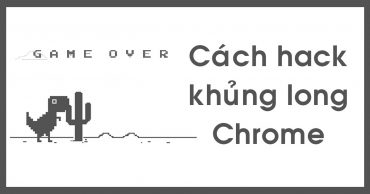




![[MẸO] Cách Khắc Phục Bàn Phím Không Lên Đèn Hiệu Quả](https://viendidong.com/wp-content/uploads/2024/08/NỀN--370x194.jpg)
Bình luận & hỏi đáp